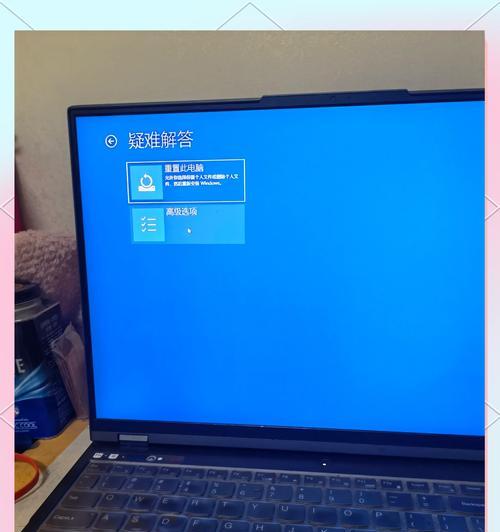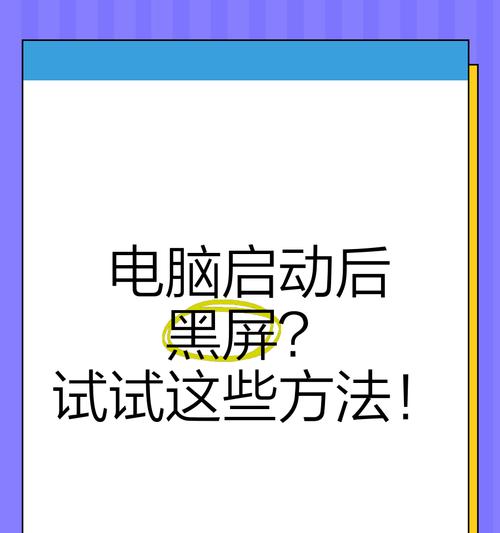您是否在使用联想电脑时遇到了点击某个软件后屏幕突然变黑的问题?这不仅会影响您的工作进度,还可能导致数据丢失。本文将深入探讨导致这一现象的原因,并提供有效的解决方法,帮助您迅速恢复正常工作。
排查硬件故障:电脑黑屏的初步判断
在探讨软件故障之前,我们首先需要排除硬件的问题。联想电脑出现黑屏,可能是由于以下几个方面导致的:
问题1:显示器或连接线故障
显示器本身,或是连接显示器和电脑的线缆可能出现问题。您可以通过替换显示器和线缆来测试是否是这些硬件故障。
问题2:显卡问题
如果您的联想电脑使用的是独立显卡,显卡故障或接触不良也可能导致黑屏。对主机进行简单的内部检查,确认显卡是否牢固地插入了主板。
确认以上硬件无问题后,我们可以更自信地将问题定位至软件层面。
深入软件原因:确诊电脑黑屏的幕后黑手
原因1:软件冲突或不兼容
当您安装了不兼容的软件或在系统中存在尚未解决的冲突时,可能会在启动某些应用程序时导致系统崩溃,表现为黑屏。
原因2:系统文件损坏
系统文件在不正常关机或权限设置错误后可能会损坏,导致系统无法正确显示软件界面。
原因3:驱动程序过时或不正确
过时或错误安装的驱动程序也可能导致黑屏问题,特别是视频驱动程序。确保您的驱动程序是最新的,并且兼容您的操作系统。
解决方案:一步步排除黑屏故障
步骤1:安全模式下检查软件冲突
尝试使用Windows的安全模式启动电脑,安全模式只会加载最基本的驱动程序和服务,这样可以帮助您判断是否是第三方软件冲突导致的问题。
步骤2:检查系统文件完整性
通过命令提示符(管理员)运行以下命令检查系统文件的完整性和修复可能的损坏:
```batch
sfc/scannow
```
步骤3:更新或回滚驱动程序
访问联想官方网站下载并更新您的显卡驱动程序。如果问题依旧,可以尝试回滚到旧版本的驱动程序,看是否能恢复正常。
步骤4:重置或重新安装有问题的软件
有可能是特定软件存在问题,尝试卸载软件后重新安装,或直接下载最新版本。
步骤5:系统还原或重装系统
如果以上步骤都无法解决问题,您可能需要考虑进行系统还原或是重新安装Windows系统。
常见问题解答及实用技巧
问题1:如何进入Windows安全模式?
在Windows10中,您可以通过“设置”→“更新和安全”→“恢复”找到“高级启动”,点击“立即重新启动”,重启后选择“疑难解答”→“高级选项”→“启动设置”,接着选择“启用安全模式”。
问题2:如何备份重要数据?
在进行任何系统操作之前,建议先进行数据备份。您可以使用Windows自带的备份工具,或是第三方的备份软件来备份您的数据。
技巧:定期进行系统更新和驱动程序更新
这是一个实用技巧:养成定期检查并安装系统更新和驱动程序更新的习惯,可以有效预防系统黑屏等故障的发生。
通过以上的诊断和解决方法,您应该能够处理掉大多数与联想电脑点击软件后黑屏有关的问题。如果您在处理过程中遇到任何困难,或者还有其他电脑使用上的疑问,欢迎在评论区提问,我们将尽快为您提供帮助。同时,也建议您在日常的电脑使用中,注意定期维护电脑,预防潜在的故障,确保您的电脑始终能高效运行。